老毛桃处理win10系统清理右键显卡菜单的步骤
发布日期:2019-09-22 作者:win10专业版官网 来源:http://www.ylmf5.com
win10系统是很多电脑用户首选的装机系统,然而有不少用户在使用过程中可能会碰到win10系统清理右键显卡菜单的情况。大部分用户电脑技术都是菜鸟水平,面对win10系统清理右键显卡菜单的问题,无法自行解决。不少用户都来咨询小编win10系统清理右键显卡菜单要怎么处理?其实可以根据以下步骤1、只需在运行中输入:regsvr32 /u nvcpl.dll,系统会提示dllUnregisterserver在nvcpl.dll已成功的对话框; 2、intel845显卡是regsvr32 /u igfxsrvc.dll命令;这样的方式进行电脑操作,就可以搞定了。下面就和小编一起看看解决win10系统清理右键显卡菜单问题详细的操作步骤:
1、只需在运行中输入:regsvr32 /u nvcpl.dll,系统会提示dllUnregisterserver在nvcpl.dll已成功的对话框;
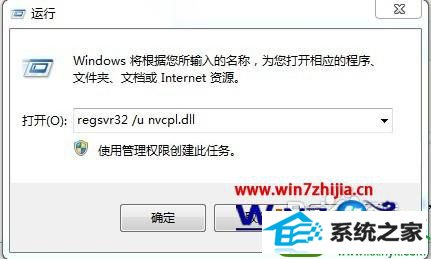
2、intel845显卡是regsvr32 /u igfxsrvc.dll命令;
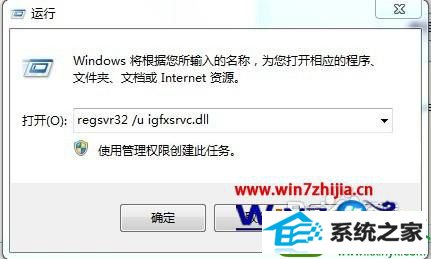
3、ATi显卡则是regsvr32 atiacmxx.dll /u命令(参数/u附带在前后都一样,不会影响效果);
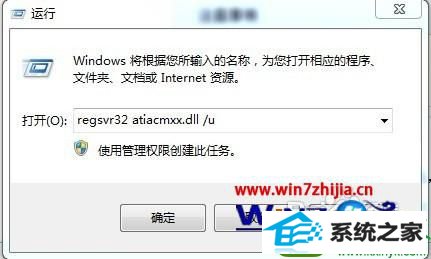
4、最后intel显卡是regsvr32 /u igfxpph.dl命令,附带/u参数表示解除服务器注册,如果想要恢复显卡的右键菜单用regsvr32显卡文件名,不带/u参数即可;
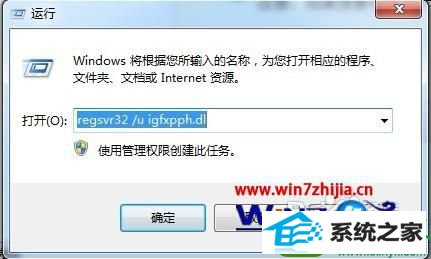
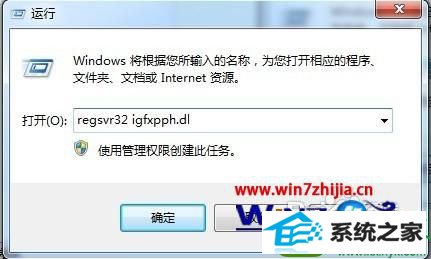
5、“开始——运行”,输入 “regedit”,打开注册表编辑器界面;
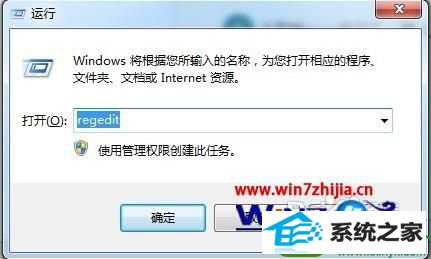
6、依次展开到该注册表项上HKEY_CLAssEs_RooT/directory/Background/shellex/ContextMenuHandlers;

7、其中的“igfxcui”键正是显卡的右键菜单项目,鼠标右键将其删除;

8、最后运行cmd /c taskkill /f /im explorer.exe&&explorer.exe命令来重启explorer进程,以达到刷新注册表的效果。

关于win10清理右键显卡菜单的方法就跟大家介绍到这边了,大家可以尝试上面的方法步骤进行操作吧,相信能够帮助到大家的。
系统下载推荐
- 1雨林木风win10最新64位无卡顿光速版v2021.10
- 2萝卜家园Win7 64位 经典装机版 2021.03
- 3雨林木风Win7 64位 快速装机版 2020.07
- 4番茄花园Win10 老机装机版 2021.07(32位)
- 5电脑公司最新64位win11完整光速版v2021.12
- 6系统之家Win10 增强装机版 2021.01(32位)
- 7番茄花园Windows xp 多驱动中秋国庆版 2020.10
- 8雨林木风 Ghost Win10 64位 专业版 v2019.05
- 9深度技术WinXP 尝鲜2021元旦装机版
- 10雨林木风Windows10 64位 电脑城装机版 2020.06
- 11番茄花园Win7 32位 通用装机版 2021.02
- 12深度技术Windows10 64位 多驱动装机版 2020.12
教程文章推荐
- 1笔者研习win10系统千牛小号已经安装了数字证书却登录不上的技巧
- 2雨林风木为你win10系统电脑提示声音大小设置的问题
- 3更新win7需要注意什么?更新win7注意事项
- 4ghost win7系统被禁用的麦克风怎么再次启用
- 5微软推送创意者升级隐私配置|win7系统下载
- 6笔者传授win10系统提示无法访问windows安装服务的办法
- 7小编为您win8系统无法访问其他电脑的技巧
- 8管理员权限如何配置? win7旗舰版取得管理员权限办法
- 9win7玩游戏msxml4.0安装出错的处理步骤
- 10屏蔽win10系统下的win7更新显示技巧
- 11ghost win10系统怎么删除近期访问位置图标
- 12cdr如何打开ai文件如何打开|ai如何打开cdr文件
